Annonse
Har du noen gang søkt etter et program, fil eller mappe bare for å oppdage at systemsøket tar lengre tid å finne resultater enn det gjør for å bare finne dem manuelt selv? Jeg kan forestille meg at de fleste Windows-brukere møter dette dilemmaet.
Windows 10 er ikke så ille. For eksempel introduserte det en rekke nyttige File Explorer-triks og mye av nye funksjoner i oppgavebehandleren, noe som gjør det til en av de mest produktive versjonene av Windows så langt.
Men noen aspekter er fremdeles ikke så gode som de kan være - som Windows Search. Mens det alltid har vært noen pene tips og triks for Windows-søk, har det aldri vært på nivå med søkefunksjonene til Mac eller Linux. Og mens Windows 10 reduserte gapet på mange måter, er det fremdeles tregt og ufullkommen.
Hvis du konstant søker etter filer og mapper i systemet ditt, kan det hende du er bedre å bytte til et av disse tredjepartsverktøyene i stedet. Windows Search er bare bra for enkel og uformell bruk.

Alt blir konsekvent hyllet som
et av de raskeste søkeverktøyene for Windows Hva er de raskeste verktøyene for Windows Desktop Search?Søk er et av de digitale verktøyene vi tar for gitt og stoler veldig på. Heldigvis kommer Windows med en hendig søkefunksjon. Kan verktøy fra tredjeparter være bedre og raskere? Vi gjorde testen. Les mer . Å bruke det er så enkelt som det blir: installer det, åpne programmet og gi det litt å indeksere hele systemet. (Det kan indeksere en fersk Windows-installasjon på under et minutt.)Når det er gjort, er alt du trenger å gjøre å skrive inn noe i tekstfeltet, og det får du øyeblikkelige resultater mens du skriver. Og så lenge du lar alt sitte i bakgrunnen og overvåke systemendringer, vil det alltid være øyeblikkelig.
Det beste av alt er at den er lett og tar mindre enn 5 MB RAM og 1 MB diskplass. Dette er det absolutt beste verktøyet å bruke på gamle og tregte datamaskiner.
Lookeen gjør det samme som Alt, men er en mer fullverdig løsning. Den kan søke etter innhold utover bare filnavn, og det gjør det med hastighet. Søkevinduet kan også vise forhåndsvisninger av bestemte filtyper, til og med at du kan redigere tekstfiler direkte.
Lookeen kan også søke på eksterne stasjoner i tillegg til lokale, og det er noen få filteralternativer du kan bruke til å begrense filer lenger enn bare med tekstforespørsler.
Hvis du besøker Lookeen-nettstedet, har du vanskelig for å finne gratisversjonen—men en gratis versjon finnes! Dette er ikke det samme som den gratis 14-dagers prøveversjonen for forretningsversjonen.
Av all programvaren på denne listen er Listary sannsynligvis den mest unike. Ikke bare er det ekstremt minimalt med design, men det holder seg helt utenfor veien til du trenger det. Når du vil søke, er det bare å begynne å skrive! Det er så enkelt som det.
Og mens du skriver, vil Listary vise en liste over alle filer på systemet ditt som samsvarer med spørringen i virkeligheten. Listary kan også utføre kommandoer som "Åpne mappe" og "Kopier mappevei", og du kan til og med bruke Liste til å raskt hoppe inn i en annen mappe bare ved å skrive navnet til den mappen.
Noen av de beste funksjonene krever Listary Pro, som er $ 20. Men selv med Listary Free får du mye kraft og fleksibilitet, noe som er en av de mange grunnene til at den gjør det videre til denne listen over de beste Windows File Explorer-utvidelsene for filhåndtering.

Da jeg var en seriøs programmerer, var grepWin et av de mest nyttige verktøyene jeg hadde til rådighet. Med det kan du søke gjennom et hvilket som helst katalogtre, og det vil finne filer ved å matche innholdet med søket ditt (vanlig uttrykk støttes).
Hvis du noen gang har brukt Linux, er det i utgangspunktet “grep” -kommandoen (en av de viktigste Linux-kommandoene å vite En A-Z av Linux - 40 viktige kommandoer du burde viteLinux er det ofte ignorerte tredje hjulet til Windows og Mac. Ja, det siste tiåret har open source-operativsystemet fått mye trekkraft, men det er fremdeles langt fra å bli vurdert ... Les mer ) men designet for Windows og kommer med et kjipt grensesnitt. Så neste gang du trenger å søke etter en bestemt kodelinje eller en spesifikk dokumentasjonslinje, vil dette kutte søketiden din med størrelsesordrer. Alvor!

AstroGrep er et flott alternativ til grepWin i tilfelle sistnevnte ikke passer deg. Det gjør det samme - finner filer som samsvarer med søket ditt etter innhold i stedet for filnavn - men er litt mindre avanserte og enklere å bruke.
Du kan utpeke hvilke filtyper som skal søke, vise filinnhold i AstroGrep selv og lagre eller skrive ut resultater for senere. Potensielle fremtidige funksjoner inkluderer søk gjennom PDF-er, MP3-er, ZIP-er, RAR-er og mer.
AstroGrep har eksistert siden 2006 og fortsetter å motta jevnlige oppdateringer.
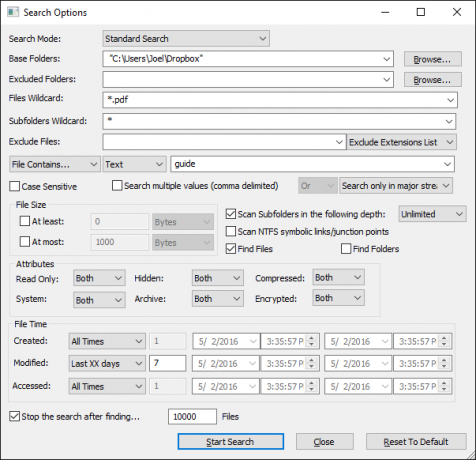
SearchMyFiles kan virke hjelpeløst primitiv ved første øyekast, men det er villedende fleksibelt. Når du har kommet over den svake læringskurven, kan du sette sammen komplekse søk ved hjelp av filtre og jokertegn.
For eksempel kan du søke i alle filene som er opprettet i løpet av de siste 15 minuttene, mellom 300 og 600 byte i størrelse, og som inneholder ordet "feil". Applikasjonen er lett og bærbar (ingen installasjon kreves), så det kan du gjøre bære den rundt på en USB-pinne De beste bærbare appene som ikke krever installasjonBærbare apper trenger ikke installasjon. Du kan kjøre dem fra en flash-stasjon. Her er de beste bærbare appene rundt. Les mer . NirSoft har også hundrevis av andre nyttige verktøy som alle er rene, bærbare og tilgjengelig gratis.

Copernic har vært i søkebransjen siden 1996, og startet først som en nettsøkemotor, men ble etter hvert kjent for sin spektakulære desktop-søknadsapplikasjon. Faktisk blir det av mange betraktet som det beste søkeverktøyet på skrivebordet i verden.
Den kommer i en gratis versjon og en kommersiell versjon. Dessverre kan gratisversjonen ikke søke i nettverksstasjoner, eksterne stasjoner, skylagring, Outlook-e-postmeldinger, Lotus-notater og har en indeksgrense på 75 000 filer. Men for grunnleggende hjemmebruk er det mer enn nok.

Exselo Desktop er ikke så kjent som andre desktop-søkealternativer, noe som er synd fordi det faktisk er ganske bra. Den støtter kraftige søk, har et enkelt grensesnitt, deler data sikkert og integreres til og med Outlook.
Ikke bare kan den søke i lokale stasjoner, men Exselo kan også kamme gjennom nettverks- og skybutikker. Og best av alt, gratis utgaven er funksjonen komplett. Den eneste forskjellen mellom Free og Enterprise er støtte for flere brukere.
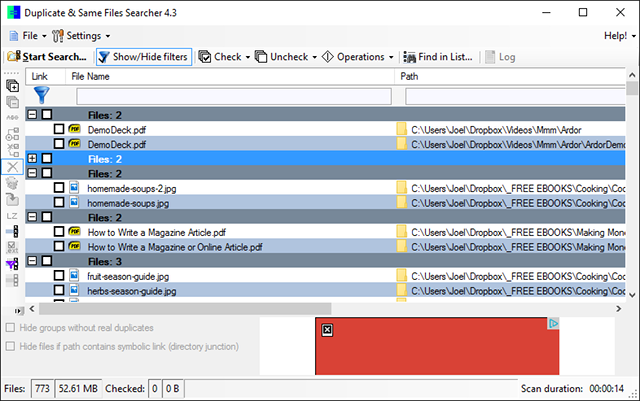
Duplicate & Same Files Searcher er et bittelitt bærbart program - mindre enn 1 MB i størrelse - som finner alle filer som er identiske etter innhold (ikke etter filnavn). Som sådan kan skanneprosessen gå litt tregt, men du kan filtrere og stille inn parametere for å få fart på tingene.
Og ikke bare kan programmet slette nevnte duplikater, men det kan erstatte dem med "harde lenker" som er snarveier til en enkelt fil, og dermed sparer du plass uten å ødelegge noe i filen i mellomtiden.
Kan du gjette hvor mye av harddiskplassen din som er bortkastet av dupliserte filer? Svaret kan overraske deg. Dupliserte filer er mer vanlig enn vi pleier å tro, og hvis duplikatene er bilde-, lyd- eller videofiler, de kan ta mye unødvendig plass 5 måter å finne dupliserte bildefiler på Windows PCDupliserte bildefiler er unødvendige og sløsing med plass. Disse verktøyene hjelper deg med å finne og utrydde bildeduplikatene som kaster bort plass på datastasjonene. Les mer .

Registry Finder er et gratis verktøy som gjør registernavigering enkelt. Det har også muligheten til å søke etter nøkler i henhold til når de sist ble endret, noe som betyr at dette verktøyet kommer godt med når du vil se alle nylige endringer som ble gjort (f.eks. For feilsøking).
Til tross for de forbedrede søkefunksjonene i Windows 10, er registeret fremdeles litt rått og kan bruke mye kjærlighet. Enten du vil fikse feil i registeret Hvordan fikse Windows registerfeil og når det ikke skal bøtesI de fleste tilfeller vil reparasjon av registeret ikke gjøre noe. Noen ganger forårsaker registerfeil tross alt ødeleggelser. Her skal vi utforske hvordan du kan identifisere, isolere og fikse registerproblemer - og når du ikke skal bry deg. Les mer eller lage noen justeringer for brukbarhet 5 Windows 10 Registry Tweaks for å forbedre og låse opp funksjonerRegisterredigering er den eneste måten å aktivere noen av Windows 10s skjulte funksjoner. Her viser vi deg enkle justeringer som å aktivere det mørke temaet eller skjule mapper. Les mer , kan prosessen med å finne nøkler være treg og kjedelig - og det er derfor Registry Finder virkelig skinner.

UltraSearch er en skapelse av JAM-programvare. De er også skaperne av det populære gjenopprettingsprogrammet for harddiskplass, TreeSize (men du har det bedre å bruke disse diskplass renere verktøyene 6 måter å frigjøre plass på din Windows-datamaskinRot kan være en stor nedtur på produktiviteten. Over tid går filer tapt, programmer går ubrukte, og plutselig er din en gang en romslig harddisk full av ubrukelige ting, og du må rydde opp ... Les mer og Kompakt OS-funksjon i Windows 10 Slik sparer du mer diskplass med kompakt operativsystem på Windows 10Hva om du enkelt og permanent kunne spare opptil 6,6 GB diskplass på hvilken som helst Windows 10-enhet? Du kan med Compact OS, og vi viser deg hvordan. Les mer ). UltraSearch tilbyr viktige søkefunksjoner pluss noen få ekstrautstyr, alt sammen mens du holder det enkelt og raskt.
Det fungerer ved å søke direkte i Master File Table (MFT). I søkevinduet vises all viktig filinformasjon. Den viser også alle datamaskinens partisjoner og deres totale størrelse og ledige plass. Andre alternativer inkluderer visning av mapper og / eller filer i et søk, ekskluder filtre og utskrift av søkeresultatene.

Hvis du foretrekker søkestilen fra Windows XP, er FileSearchEX programmet for deg. Ikke bare er søkegrensesnittet kjent og behagelig, selve appen er bærbar og bruker minimale systemressurser.
Imidlertid er det en ulempe: gratisversjonen er en prøveversjon - ikke i den forstand at programmet vil utløpe og bli ubrukelig, men søkevinduet vil ta timeout. Åpne vinduet, fullfør søket og lukk det. Hvis du gjør dette på en riktig måte, bør du ha det bra.
Generelt sett er søkeresultatet OK. Det er ikke så raskt som de andre programmene jeg testet, men jeg merket fortsatt at det var raskere enn standard Windows-søk og er fortsatt et godt alternativ.

Launchy er en fin app som er ment å erstatte Start-menyen, oppgavelinjen, File Explorer og skrivebordssnarveier. Hvis du noen gang har brukt en Mac, er det litt som Spotlight. Startende indekserer hele systemet, og lar deg deretter starte filer, apper, mapper og bokmerker med bare noen få tastetrykk.
De fleste tror Launchy bare kan starte apper, men den kan søke i filer og mapper hvis du aktiverer innstillingen. Åpne Launchy med Alt + mellomrom snarvei, klikk på girikon øverst til høyre, gå til Katalog fane, finn Filtyper i høyre panel, klikk deretter “+” for å legge til filtyper og kataloger som du vil inkludere i søket.
Hva er ditt foretrukne Windows-søkeverktøy?
For å få bedre og raskere søkeresultater, velg et av verktøyene ovenfor. Det innebygde Windows 10-søket blir bedre, men det er fortsatt en lang vei å gå før du bare kan stole på det.
Det kan være mange ting som irriterer og frustrerer deg i Windows 10 7 ting som virkelig irriterer oss om Windows 10Det er ikke en hemmelighet at Windows 10 ikke er perfekt. Cortana grenser til å være påtrengende, obligatoriske oppdateringer kan forårsake problemer, og mye virker halvbakt. Vi presenterer topp 7 av mest skinnende Windows 10 irritasjoner. Les mer , men brukerbasen er så stor at du alltid vil kunne finne en tredjeparts programvare som forbedrer Microsofts mangler. Disse fine Windows-søkeverktøyene er et bevis på det!
Joel Lee har en B.S. innen informatikk og over seks års profesjonell skriveerfaring. Han er sjefredaktør for MakeUseOf.


